使用sublime text提升html编写效率的四大技巧:1. 利用emmet插件快速生成html结构,如输入!+tab生成完整html5骨架;2. 使用多光标编辑实现批量修改,alt/option键加点击或ctrl/cmd+d添加多个光标;3. 自定义代码片段存储高频代码,通过tools>developer>new snippet创建并设置触发词;4. 配合插件实现浏览器联动,安装view in browser或配置快捷键f12直接预览效果。掌握这些技巧可显著提高前端开发效率与准确性。
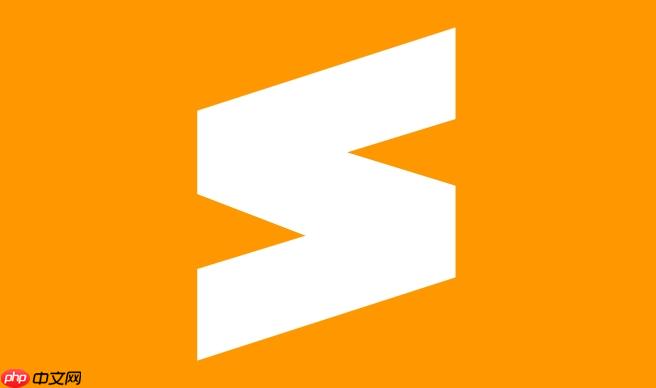
写HTML代码时,效率和准确性是前端开发者最在意的两个点。Sublime Text 作为一款轻量级但功能强大的编辑器,凭借其灵活的插件系统和高效的编码体验,深受很多前端开发者的喜爱。如果你还在用记事本或者某些笨重的IDE写HTML,那真的应该试试 Sublime 的一些实用技巧。
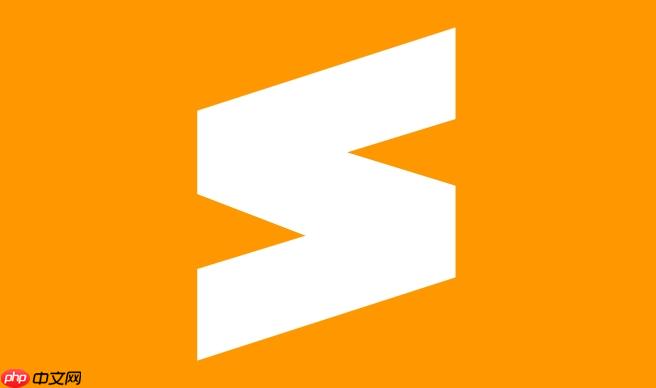
你有没有试过每次写 HTML 都要手动输入
<!DOCTYPE html>
<html>
<head>
<body>
!
Emmet 不仅能帮你快速搭建骨架,还能用类似 CSS 选择器的方式生成复杂的 DOM 结构。比如:
立即学习“前端免费学习笔记(深入)”;
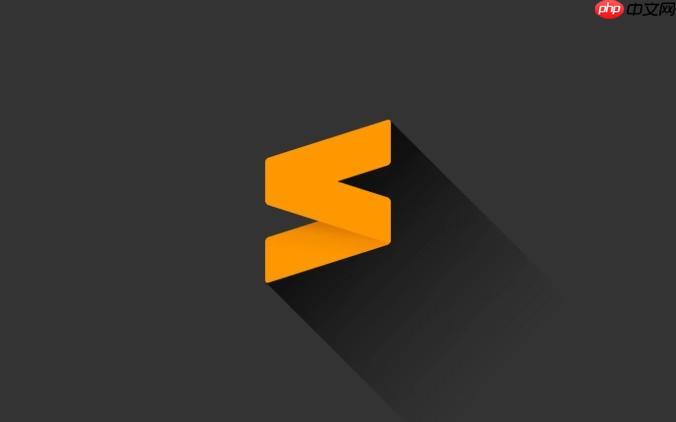
div.container>ul>li*3
div#main.content
<div id="main" class="content">
只要掌握几个常用缩写,写 HTML 的效率就会提升一大截。
有时候我们要批量修改多个标签内容,比如修改一系列链接中的某一部分文字。这时候多光标编辑就派上用场了。
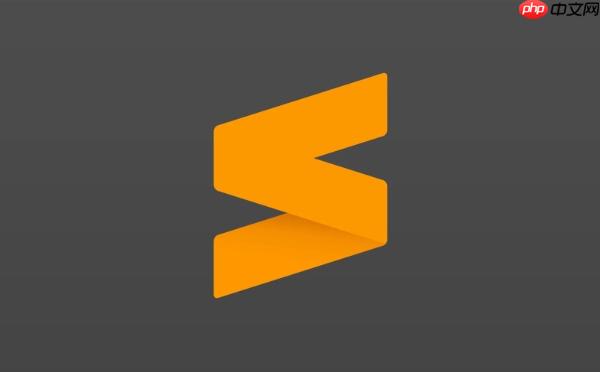
举个例子,你想同时修改多个
<a>
这个功能特别适合处理重复性高、格式统一的内容修改,省去了一个个改的麻烦。
你是不是经常写一模一样的 meta 标签、引入 CSS 文件的代码?Sublime 支持创建自己的代码片段,只需敲几个字母,就能一键插入一段常用的 HTML 片段。
操作方法如下:
meta
.sublime-snippet
之后你在 HTML 文件中输入
meta
虽然 Sublime 本身不带浏览器预览功能,但可以通过安装插件(如 View in Browser 或配置快捷键调用默认浏览器)来实现快速查看效果。
例如:
这样就不需要每次都手动拖进浏览器看了,开发调试效率大大提升。
基本上就这些小技巧,熟练使用后你会发现写 HTML 变得轻松又高效。Sublime 虽然看起来“轻”,但用好了照样能成为前端开发的利器。
以上就是Sublime编写HTML网页技巧|前端开发者不可错过的利器的详细内容,更多请关注php中文网其它相关文章!

HTML怎么学习?HTML怎么入门?HTML在哪学?HTML怎么学才快?不用担心,这里为大家提供了HTML速学教程(入门课程),有需要的小伙伴保存下载就能学习啦!

Copyright 2014-2025 https://www.php.cn/ All Rights Reserved | php.cn | 湘ICP备2023035733号